使用Microsoft Visio绘图过程里,为保证绘图质量及打印效果,有时要调整绘图区域尺寸大小,话说Microsoft Visio如何调整绘图区域尺寸大小呢?接下来给大家介绍相关的操作方法。
首先打开Microsoft Visio软件,点击上图标红框的空白绘图,双击进入
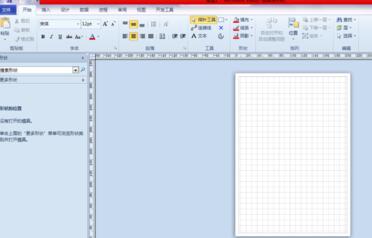
点击上方菜单栏里的【设计】选项,能看到纸张方向,大小,自动调整大小等选项
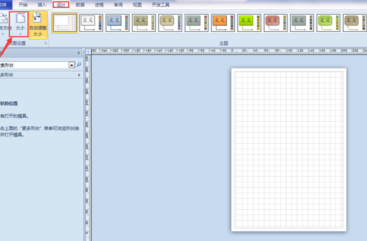
点击【大小】选项按钮,弹出下拉菜单,能看到系统给出的几种图纸尺寸。比如我们选择A3图纸,绘图区域图纸尺寸就会切换为A3图纸。
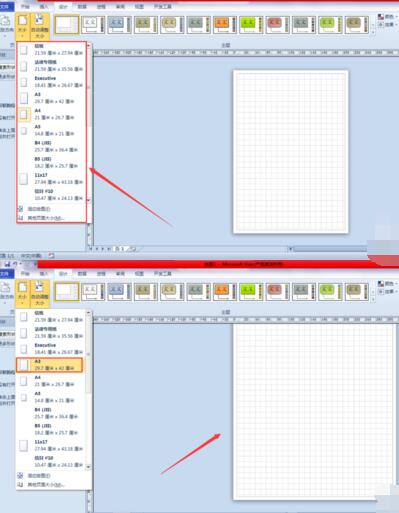
若系统给出的图纸尺寸依旧无法满足我们的绘图需求,可点击【大小】选项按钮下拉菜单里的【其它页面尺寸】,弹出页面设置窗口。
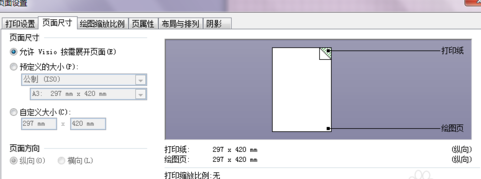
在页面设置窗口的【页面尺寸】选项下选择【自定义大小】,输入合适的尺寸,点击确定,绘图区域尺寸大小设置就完成了。

还不了解Microsoft Visio调整绘图区域尺寸大小的操作流程的朋友们,不要错过小编带来的这篇文章哦。
- 有道词典怎么关闭屏幕取词 有道词典关闭屏幕取词方法
- 有道词典怎么使用 有道词典使用教程
- 有道词典怎么开启屏幕取词功能 有道词典开启屏幕取词功能方法
- Win7系统怎么解除网速限制 Win7系统解除网速限制方法
- Win8系统安装IE12的具体操作教程
- Win8系统怎么取消登录密码 Win8系统取消登录密码方法
- 万彩录屏大师制作角色表情的具体操作教程
- 万彩录屏大师制作置图片幻灯片的具体操作方法
- 万彩录屏大师调节元素对象图层位置的操作方法
- 课后帮APP怎么注册账号 课后帮APP注册账号流程
- 课后帮APP怎么使用 课后帮APP使用教程
- 钱鹿锁屏APP怎么注册账号 钱鹿锁屏APP注册账号方法
- 钱鹿APP怎么绑定手机号 钱鹿APP绑定手机号方法
- 钱鹿APP设置提现密码的具体操作方法
- 哔哩哔哩怎么发布动态 哔哩哔哩发布动态方法
- 哔哩哔哩怎么缓存视频 哔哩哔哩缓存视频方法
- 幸运夺宝APP兑换红包的具体操作流程
- 幸运夺宝APP注册领取红包的具体操作步骤
- 皮皮虾语音包APP设置悬浮窗的具体操作流程
- Win10系统Outlook提示收件人太多的具体解决方法
- Win10系统无法正常运行经典游戏的解决方法
- UEFI+GTP模式下使用GHO文件安装Win8系统的具体操作方法
- 哦乐直播APP收益怎么提现 哦乐直播APP收益提现方法
- 哦乐直播APP怎么开启美颜直播 哦乐直播APP开启美颜直播方法
- 租我么APP怎么租人 租我么APP租人方法
- JM-Pdf2Txt
- 凌风中西结合诊疗系统
- 小学生动画学汉语拼音
- 中泰同花顺
- 惠普m125a打印机驱动
- 小学生动画学识字
- 阿里旺旺For Mac
- 金太阳北师大英语三年级下册同步学习软件
- Artweaver Plus
- 捷通华声录易手写输入法
- 剑灵极模组天女白天使派对之王替换 v2.3
- 只狼影逝二度祸津御建鸣神命MOD v2.40
- 巫师3次世代版疫医面具帽子MOD v2.6
- 只狼影逝二度雷电将军替换狼MOD v2.84
- 艾尔登法环只狼不死斩MOD v1.8
- 新黎明修改器 v1.0
- 艾尔登法环只狼黑月之剑MOD v3.22
- 使命召唤OL哆哆辅助 v9.9
- DNF新版二次元妹子大集合过城镇界面补丁 v2.3
- DNF男枪手吃我一击咸鱼炮全武器改咸鱼补丁 v2.3
- star-crossed
- stardom
- stardust
- stare
- starfish
- starfruit
- stargazer
- stark
- starkers
- starkly
- 遇见另一个自己
- 龙的财宝
- 荼寂
- [FGO]神便鬼毒
- 修仙界皆颜狗
- 论演戏,当然你最牛!
- 是缘也是孽
- 行走的树叶(The leave on the road)
- 重生之共栖
- 夏天中的半夏
- [BT下载][令人心动的offer 第五季][第00-10集][WEB-MP4/31.16G][国语配音/中文字幕][1080P][Xunlei] 剧集 2023 大陆 其它 连载
- [BT下载][令人心动的offer 第五季][第00-10集][WEB-MP4/63.94G][国语配音/中文字幕][4K-2160P][H265][Xunle 剧集 2023 大陆 其它 连载
- [BT下载][催眠麦克风 Rhyme Anima +][第10集][WEB-MP4/0.84G][中文字幕][1080P][Xunlei] 剧集 2023 日本 动画 连载
- [BT下载][哥布林杀手 第二季][第10集][WEB-MP4/0.55G][中文字幕][1080P][Xunlei] 剧集 2023 日本 动画 连载
- [BT下载][女友成堆 第二季][第10集][WEB-MP4/0.38G][中文字幕][1080P][Xunlei] 剧集 2023 日本 动画 连载
- [BT下载][希灵纪元][全16集][WEB-MP4/17.84G][国语配音/中文字幕][4K-2160P][Xunlei] 剧集 2023 大陆 动画 打包
- [BT下载][斗罗大陆2:绝世唐门][第26集][WEB-MP4/1.81G][国语配音/中文字幕][4K-2160P][30帧率][H265][Xunlei] 剧集 2023 大陆 动画 连载
- [BT下载][新围棋少年][全52集][WEB-MP4/31.89G][国语配音/中文字幕][1080P][Xunlei] 剧集 2022 大陆 剧情 打包
- [BT下载][猫和老鼠2014 第三季][全24集][WEB-MP4/4.71G][国语配音/中文字幕][1080P][H265][Xunlei] 剧集 2019 美国 喜剧 打包
- [BT下载][猫和老鼠2014 第二季][全26集][WEB-MP4/4.63G][国语配音/中文字幕][1080P][H265][Xunlei] 剧集 2016 美国 喜剧 打包